인기 주제
- 동영상 변환
- AI 도구 팁
- 동영상 편집
- DVD 솔루션
- 오디오 솔루션
- 소셜 미디어 사용자
- 카메라 사용자
- 더 많은 솔루션
[2025년] 유튜브 자막을 쉽게 추출하는 2가지 방법
by 임민호 • 2025-10-29 09:26:11 • Proven solutions
자막과 함께 유튜브 동영상을 다운로드하면 외국어로 된 영화도 쉽게 볼 수 있습니다. 자막은 배경 오디오가 너무 높거나 대화가 들리지 않는 상황에서 대화를 이해하는 데 유용합니다. 게다가, 자막이 있는 동영상은 청각 장애인에게도 도움이됩니다. 따라서 동영상으로 유튜브 자막을 추출하는 데 도움이되는 최고의 도구가 아래에 나열되어 있습니다.
- Part 1. Uniconveter로 유튜브에서 자막을 추출하는 방법
- Part 2. 유튜브 자동 생성 자막을 쉽게 내보내는 방법
- Part 3. 유튜브 자막과 자막을위한 보너스 트릭
Part 1. Uniconveter로 유튜브에서 자막을 추출하는 방법
쉽게 유튜브 자막을 추출하려면 다음과 같은 효과적인 도구 Wondershare UniConverter가 필요합니다. 이 작업을 완료하려면 몇 가지 단계를 수행하면 충분합니다. 유튜브 자막을 추출하면 시청자는 딜레마없이 동영상의 내용을 명확하게 이해할 수 있습니다. 그것은 동영상에 의미를 부여하고 시청자가 더 나은 지식을 얻도록 도와줍니다.
유튜브 자막을 추출하는 쉬운 방법
1 단계: URL 입력
화면 상단 메뉴에서 다운로더 탭을 선택하세요. 그러면 다운로드 창이 나타나서 유튜브에서 자막을 추출할 수 있습니다.
![]()
2 단계: 유튜브 자막 추출
1.'다운로더' 메뉴에서 를 클릭해야 합니다.![]() 즐겨 찾는 유튜브 트랙의 URL을 붙여 넣는 창이 나타납니다.
즐겨 찾는 유튜브 트랙의 URL을 붙여 넣는 창이 나타납니다.
2.동영상 내용을 분석하는 자막 창이 열립니다. 마지막 메뉴에서 원래 자막을 나타내는 확인란을 선택하고 언어 옵션을 영어로 선택하십시오.
3.마지막으로 다운로드 버튼을 눌러 유튜브 자막을 효과적으로 추출합니다.
![]()
Part 2. 유튜브 자동 생성 자막을 쉽게 내보내는 방법
아래는 유튜브에서 자동 생성되는 자막을 추출하는 방법입니다.
1 단계:시스템 브라우저에서 유튜브 사이트를 열고 오른쪽 상단 모서리에 있는 로그인 아이콘을 클릭하십시오.
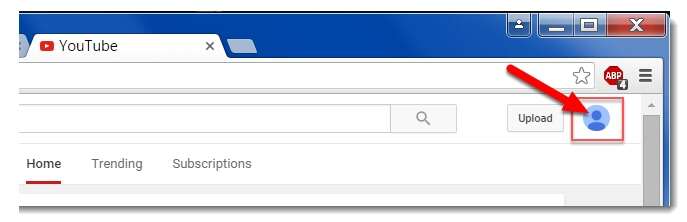
2 단계:사용자 계정 세부 정보를 입력한 후 설정 아이콘 옆에 있는 Creator Studio 버튼을 클릭하십시오.
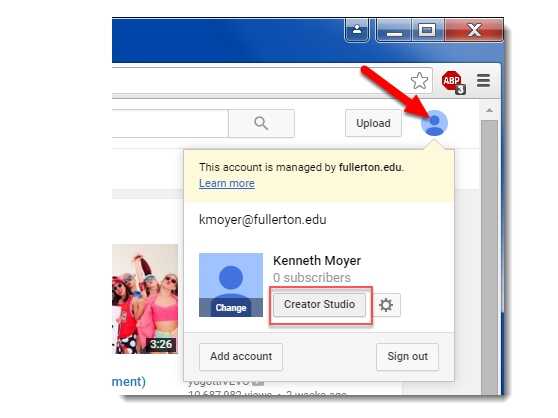
3 단계:그런 다음 편집 메뉴에서 드롭다운 옵션을 확장하고 자막 및 CC 옵션을 선택하십시오.
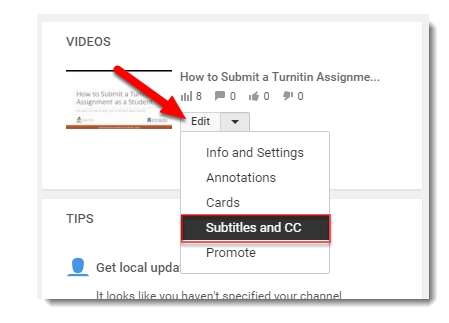
4 단계:PROBLING 옵션에서 영어(자동)를 선택하십시오.

5 단계:이제 작업 탭에서 옵션을 열고 .srt 옵션을 선택하십시오. 동영상 자막은 captipon.srt 이름이있는 SRT 파일로 다운로드됩니다.

Part 3. 유튜브 자막과 자막을위한 보너스 트릭
다음은 자막과 자막을 추출하는 데 유용한 몇 가지 요령입니다.
1. 유튜브 자막을 자동 번역하는 방법
만약 당신이 유튜브 동영상의 자막을 번역하고 싶다면, 구글 번역은 괜찮은 옵션으로 작동합니다. 이 방법을 사용하려면 원본 자막 파일이 있어야 합니다. 당신은 유튜브의 자동 자막 기능을 통해 자막을 만들 수도 있고 자막 조직에 파일을 제출할 수도 있습니다. 동영상에 자막 파일이 성공적으로 추가된 후 아래 단계를 사용하여 번역을 수행할 수 있습니다.
1 단계:유튜브 페이지를 열고 오른쪽 상단 모서리에 있는 로그인 아이콘을 클릭하십시오. 로그인 세부 정보를 입력하고 Creator Studio 버튼 위로 마우스를 이동한 다음 Video Manager를 선택하십시오. 다음으로 번역할 동영상 파일 아래의 편집 버튼을 누르십시오.
2 단계:동영상 편집기에서 자막/CC 탭을 선택하십시오.
3 단계:이제 새 자막 또는 CC 옵션 추가를 선택하면 자막을 번역할 언어를 선택할 수 있는 검색란이 있습니다.
4 단계:왼쪽에 나타나는 새 메뉴에서 새 자막 또는 CC 옵션 만들기를 선택하십시오.
5 단계:이제 유튜브 영상 편집 인터페이스가 뜬다. 스크립트 옵션 위에 있는 자동 번역 탭을 선택합니다.
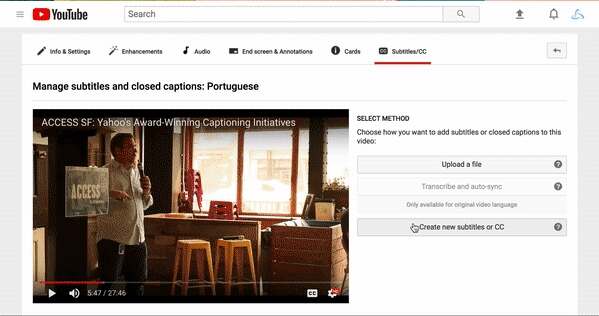
6 단계:원본 스크립트 아래에 번역이 표시되며 번역 된 버전을 눌러 편집 할 수 있습니다.
7 단계:모든 설정 및 편집이 완료되면 게시 버튼을 클릭하십시오.
2. 유튜브 자막의 위치를 변경하는 방법은?
필요한 경우 유튜브에서 자막의 위치를 수정할 수 있습니다. 유튜브 동영상 자막의 위치를 변경하려면 마우스를 사용하여 자막을 원하는 위치로 드래그하면됩니다. 이 솔루션은 자신의 동영상뿐만 아니라 다른 동영상에도 적용됩니다.
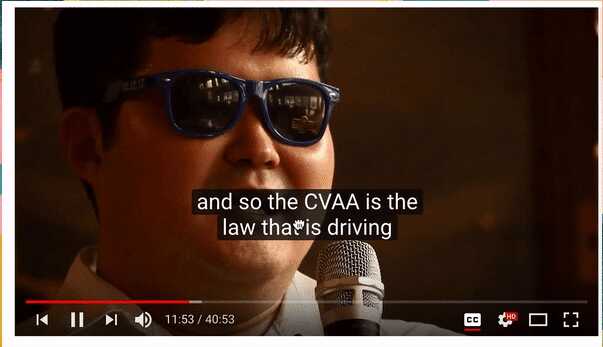
3. 단축키를 사용하여 유튜브 자막을 조정하는 방법은?
키보드 단축키를 사용하여 유튜브 파일의 자막을 조정할 수 있습니다. 이 기능은 저시력, 운동 장애가있는 사람 등 마우스 사용이 어려운 사용자에게 적합합니다.
C키보드의 키를 사용하여 필요에 따라 자막을 켜거나 끌 수 있습니다. 자막 크기는 + 키를 사용하여 늘릴 수 있고 – (마이너스) 키를 사용하여 크기를 줄일 수 있습니다.

따라서 온라인 및 기타 SRT 추출 도구를 사용하여 유튜브 동영상의 자막을 간단하게 추출 할 수 있습니다.
-
MP4, AVI, WMV, MKV, MOV를 포함한 1000가지 이상의 인기 형식 지원.
-
동영상 자르기, 자막 추가, 효과 적용 등 다양한 기능으로 동영상을 편집.
-
유튜브 등 10,000개 이상의 동영상 공유 사이트에서 영상을 다운로드 하거나 녹화.
-
데이처 손실 없이 동영상 용량을 줄이기.
-
DVD / CD 편집 및 굽기도 간편하게 완성.
-
영상 메타데이터 수정, GIF 메이커, TV 캐스트, VR 변환기, 화면 녹화 등 기능을 탑재한 비디오 툴박스

임민호
staff Editor